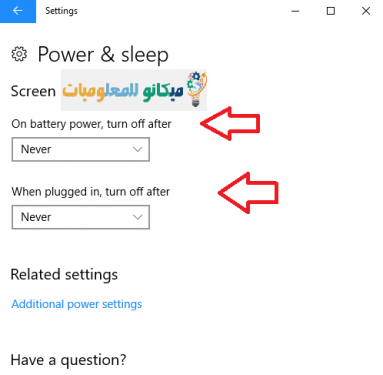Ħafna minna jsofru milli nitfi l-iskrin tagħna, kemm jekk huwa skrin tal-laptop jew skrin
L-iskrin tal-kompjuter meta taħdem u tħallih għal perjodu qasir, li jwassal għall-għeluq tal-apparat
Kompletament u jaħdem biex jaħli ħafna xogħol tiegħek u mhux isalvah
Iżda f'dan l-artikolu, aħna se nispjegaw
Kif tagħmel l-iskrin tat-tagħmir tiegħek ma jintefax
Billi tuża Windows 10
↵ Kull ma trid tagħmel hu li ssegwi l-passi li ġejjin għal spjegazzjoni u kif tagħmel l-iskrin ma jintefax: -
L-ewwel, kull ma trid tagħmel hu li tmur:
Il-menu Start, li jinsab fuq l-iskrin tat-tagħmir tiegħek
Fid-direzzjoni tax-xellug fil-qiegħ tal-iskrin
Imbagħad ikklikkja fuqha
Imbagħad agħmel għażla u agħfas l-ikona
Meta tikklikkja fuq l-ikona tas-settings, tidher paġna ġdida
Ikklikkja u agħżel il-kelma Sistema
Meta tikklikkja fuq il-kelma Sistema, tidher paġna ġdida
Ikklikkja u agħżel il-kelma power & sleep
Meta tagħżel u tagħfas il-kelma power & sleep, tidher paġna ġdida
U permezz ta’ din il-paġna, agħżel il-ħin li għandek matul il-ħin tax-xogħol tiegħek
Jew agħżel il-kelma Qatt u meta tikklikkja fuqha, tagħti l-ordni li ma titfix l-iskrin u wkoll li ma tagħlaqx it-tagħmir tiegħek b'mod permanenti
Kif muri fl-istampi li ġejjin:-
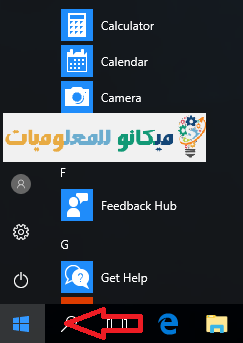
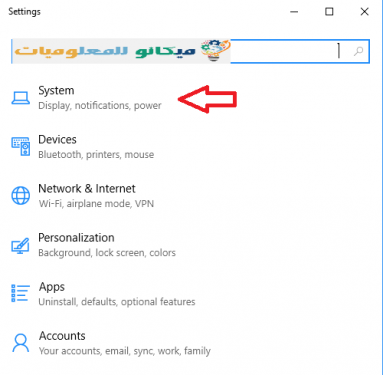
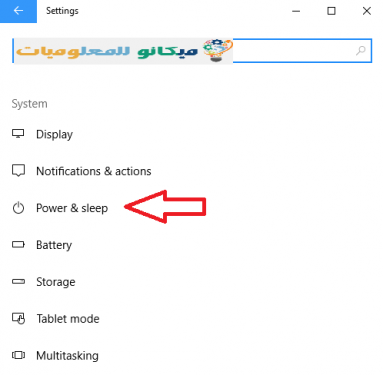
↵ Biex issir taf kif itfi l-apparat Windows 10 tiegħek, agħmel dan li ġej:
Meta tkun lest ix-xogħol tiegħek, ikklikkja fuq Start u mbagħad ikklikkja fuq l-ikona Shutdown Agħmel għażla u agħfas il-kelma mitfija
Għalhekk, spjegajna kif ma titfix l-iskrin tat-tagħmir jew tal-kompjuter tiegħek waqt li tkun qed taħdem, u nixtiequlek il-benefiċċju sħiħ ta 'dan l-artikolu.